时间:2016-06-22 11:12:53 作者:yunchun 来源:系统之家 1. 扫描二维码随时看资讯 2. 请使用手机浏览器访问: https://m.xitongzhijia.net/xtjc/20160622/75421.html 手机查看 评论 反馈
3、单击开始-控制面板-添加或删除程序。现在便不会弹出警告窗口了。
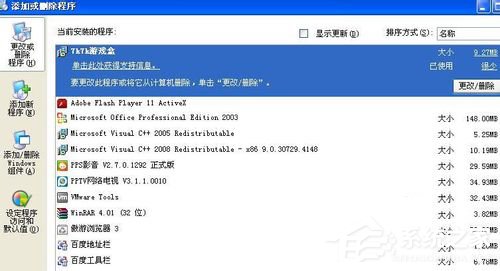
三、rundll32.exe-应用程序错误。
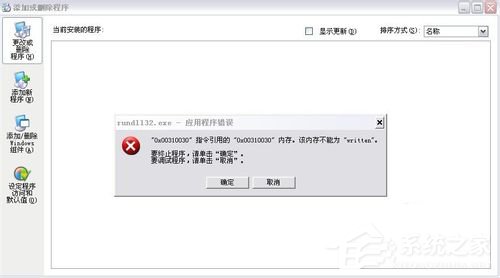
1、点击开始-运行,输入 “cmd”,单击确定。

2、在打开的命令提示符窗口中依次输入第三步中的命令复制,然后粘贴到命令提示符窗口中运行。
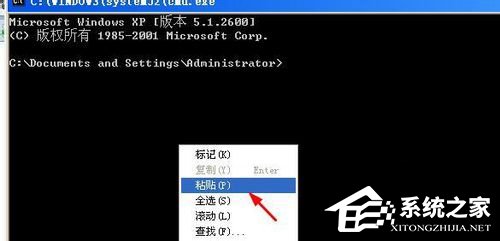
regsvr32 Appwiz.cpl
regsvr32 Jscript.dll
regsvr32 Mshtml.dll
regsvr32 Msi.dll
regsvr32 Mshtmled.dll
regsvr32 “c:\Program Files\Common Files\System\Ado\Msado15.dll”
regsvr32 “c:\Program Files\Common Files\System\Ole DB\Oledb32.dll”

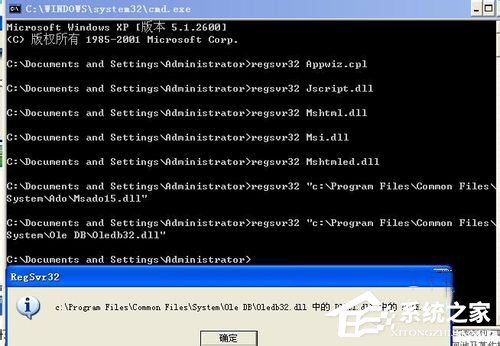
3、如果都显示“……中的……成功。”,则说明注册dll成功。
4、单击开始-运行,输入“regedit”。
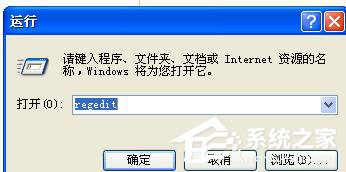
5、在打开的注册表编辑器中找到“HKEY_LOCAL_MACHINE\SOFTWARE\Microsoft\Windows\CurrentVersion\Uninstall\Wdf01005”,右键单击,选择删除,关闭注册表编辑器。
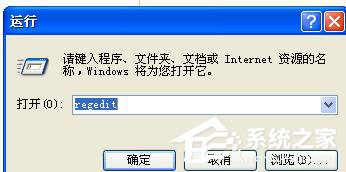

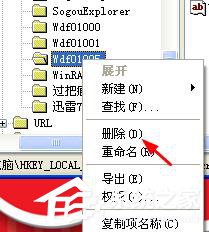
6、重启一下资源管理器。再打开控制面板-添加或删除程序。
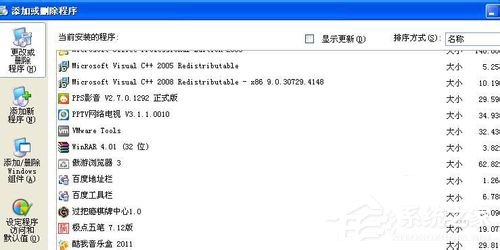
综上所述:以上也就是WinXP添加删除程序打不开怎么办的全部内容了。添加或删除程序是我们经常有用到的,如果打不来了就不能对软件进行添加或删除了。如果遇到这样的情况,你就按照上述的步骤去操作就可以帮你解决问题了。
发表评论
共0条
评论就这些咯,让大家也知道你的独特见解
立即评论以上留言仅代表用户个人观点,不代表系统之家立场